ps常用快捷键大全表格
PS中常用的快捷键有:

ps快捷键常用表实用表分享
无论对ps使用新手还是老手来讲,快捷键都给我们的操作提供便利。不必在各种工具中来回打量寻找,只需手指按动,你想要的工具就自动弹出来了。下边我们分享ps快捷键常用表实用表,希望对大家的ps使用有所帮助。
ps快捷键常用表实用表具体快捷键如下:
1、工具使用快捷键表:
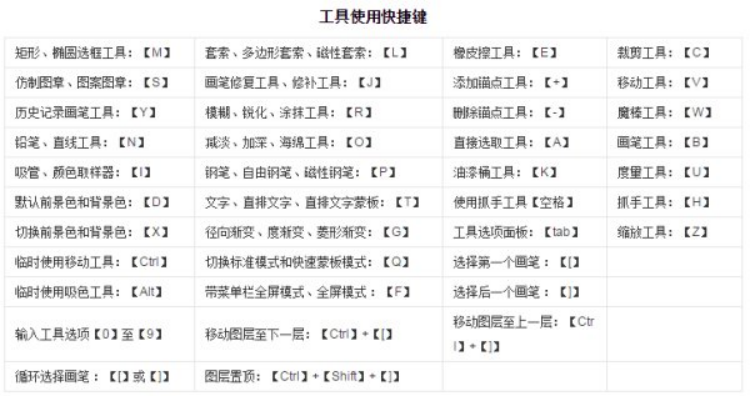
2、文件操作快捷键:
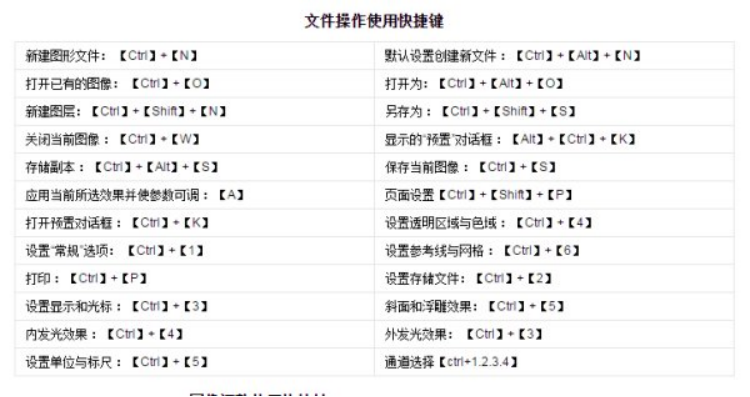
3、图像处理快捷键:
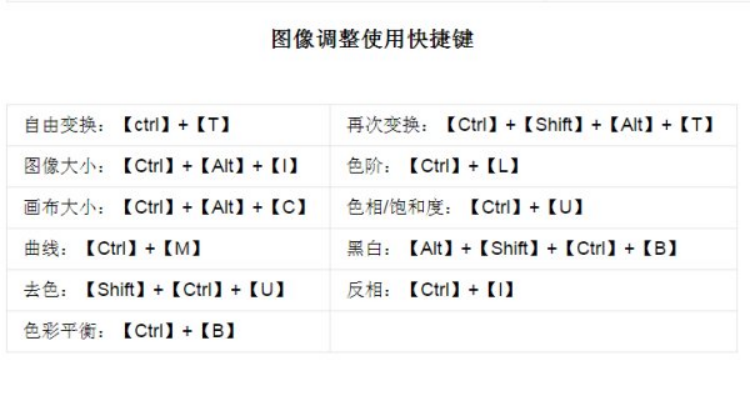
4、图层相关快捷键:
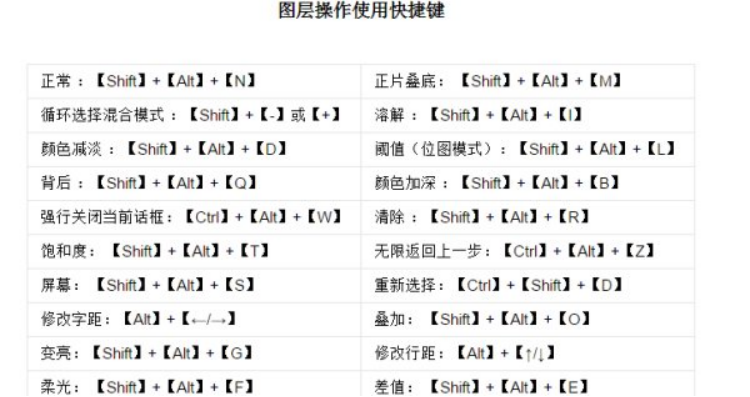
同时还有其他工具快捷键,说明如下:
1、选择功能:全部选取 【Ctrl】+【A】、取消选择 【Ctrl】+【D】、重新选择 【Ctrl】+【Shift】+【D】、羽化选择 【Ctrl】+【Alt】+【D】。
反向选择 【Ctrl】+【Shift】+【I】、路径变选区 数字键盘的【Enter】、载入选区 【Ctrl】+点按图层、路径、通道面板中的缩略图。
2、滤镜快捷键:
重复上一步参数做滤镜 【Ctrl】+【F】、删除上次滤镜效果 【Ctrl】+【Shift】+【F】、重复上次所做的滤镜(参数可调整) 【Ctrl】+【Alt】+【F】、选择工具(在“3D变化”滤镜中) 【V】。
备注:如果有工具共同使用快捷键,按【Shift】加此快捷键选取;查看键盘所有快捷键:【Ctrl】+【Alt】+【Shift】+【K】。
ps快捷键常用表基本就是上述图片所示内容,全部记忆并不现实,我们可以把常用的工具记下来,常常使用就可以熟记于心。
本篇文章使用以下硬件型号:联想小新Air15;系统版本:win10;软件版本:PS CC2017。
PS快捷键命令大全中实用的有哪些?
PS作为一款强大的图像处理软件,我们在使用PS进行图片处理的时候,可以利用快捷键进行快速操作,掌握简单的快捷键命令,我们可以快速切换工具命令,帮助我们快速进行图片处理。那今天小编就来说说PS快捷键命令大全中实用的有哪些吧!
新建画布与打开
PS中,最为基础的快捷键命令就是新建画布以及打开文件,快捷键分别是Ctrl+N和Ctrl+O,这也是开始使用PS的初始命令。
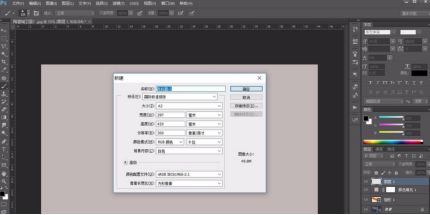
图形实用快捷键
在图形处理过程中,图形命令可以帮助我们轻松绘制想要的图形,直接按下快捷键U,即可进入到图形命令,绘制对应的图形。
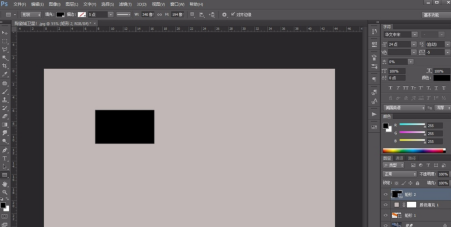
完成图形绘制后,我们可以按下移动快捷键V,进入到移动工具,利用移动工具,我们可以轻松拖动不同图层的图形。
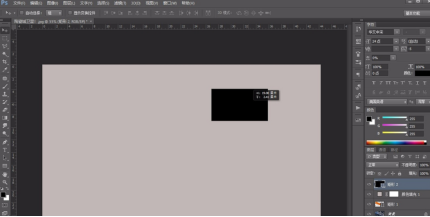
在使用移动工具的时候,我们可以按住ALT键拖动形状,这样我们就可以直接进行快速复制,帮助我们组合各种不同的形状。
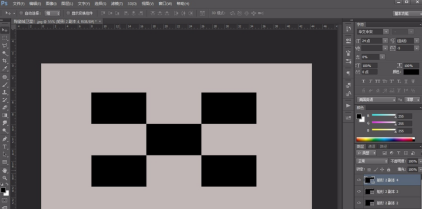
绘图实用快捷键
图形工具可以帮助我们完成大多数处理工作,但是部分比较细节的地方,就需要用到绘图工具。按下I键,可以进入到吸管工具,提取画面中的颜色到色板。
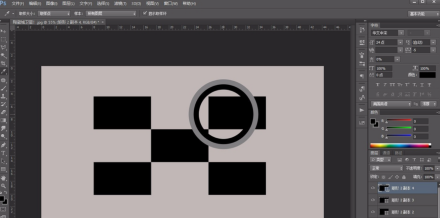
提取我们需要的颜色后,我们就可以按下B键,进入到画笔工具,画笔工具的用途十分广泛,可以直接绘制自由线条以及直线。
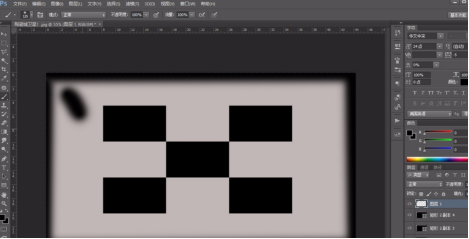
在图片处理的时候,我们可能会出现很多的错误,此时就可以按下E键,进入到橡皮工具,直接鼠标点击选中位置,即可擦掉对应图层的错误部分。
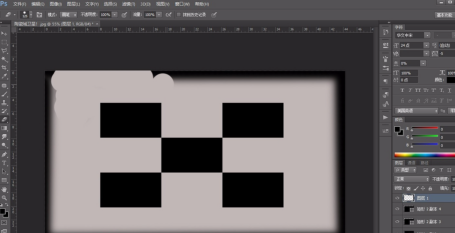
那么以上就是PS快捷键命令大全中实用的快捷键介绍了,小伙伴们是否学会了呢?如果想快速记住,也可以一边练习一边记忆,这样一来不仅可以检查自己是否学会了,也能加深印象。
本篇文章使用以下硬件型号:联想小新Air15;系统版本:win10;软件版本:PS(CC2018)。
PS常用快捷键有哪些?
PS中常用的快捷键有:
按住【shift】可以水平或垂直移动,按住【shift+T】可以自由变换图形,按住【shift+方向键】可以切换模式,按住【Alt】键,可以复制新的图层,按住【shift+alt】,就可以绘制出以这个点为中心点的圆形。
在学习PS之前,经常会让大家背一些快捷键的操作,但是死记硬背不如边操作边记,这样不仅能牢牢的记住,而且还会觉得非常轻松,下面我就教大家一下快捷键的使用,具体操作步骤如下:
1:首先,先键一个图层,(如图所示)。
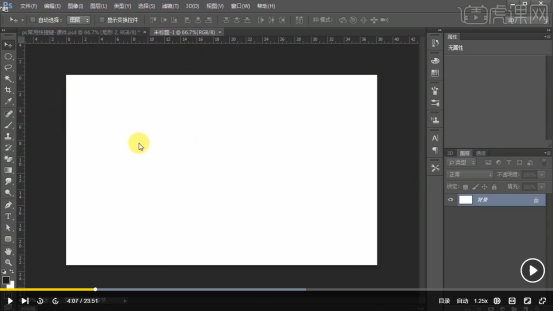
2:按住shift键,图层可以进行水平或者垂直移动,(如图所示)
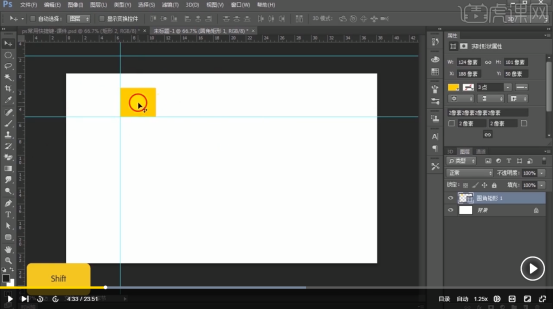
3:【crtl+T】是对图层进行的自由变换,(如图所示)。
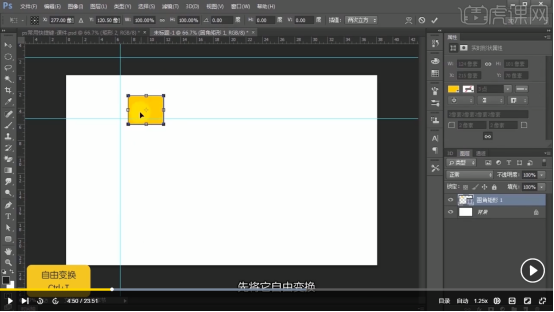
4:在有多个图层的时候,你可以按住【Shift】进行多个图层的选中,(如图红色线框所示)。
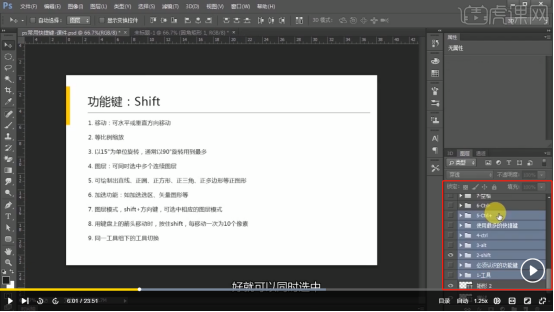
5:想要在正方形上班画一个新的图形,按住【Shift】,就会看到出现【小+号】,就可以看到图形成为一体了,(如图所示)。
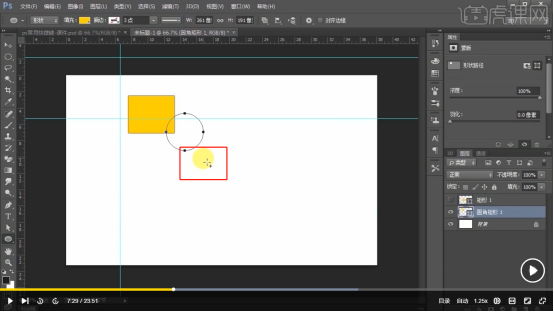
6:当你打开图层状态模式之后,想要切换模式(如图红色线框处),按住【shift+方向键】就可以向下进行选择了。
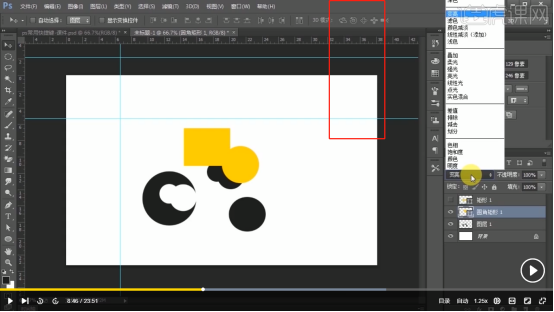
7:当你想要肤质多个图层的时候,你可以选择图层,按住【ALt】键,就可以进行复制图形了。
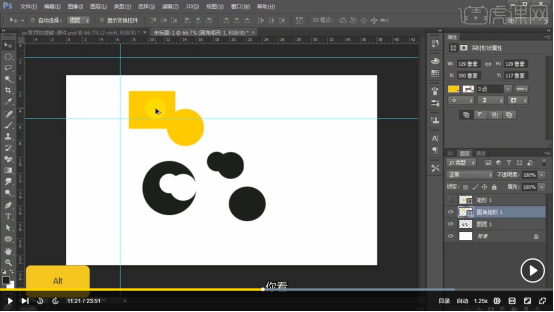
8:以线条相交的点为中心点,先用鼠标定点,然后按住【shift+alt】,就可以绘制出以这个点为中心点的圆形,(如图所示)。
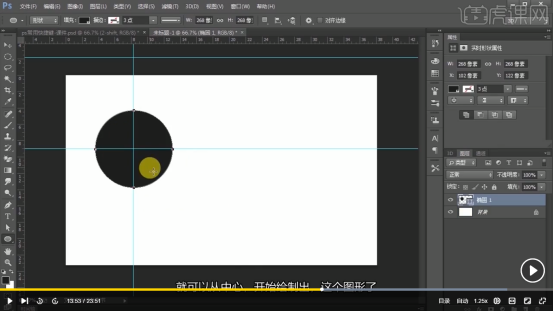
9:当你按住【Alt】键的时候,你会发现出现一个减号,就是减选工具,(如图红色线框所示)。
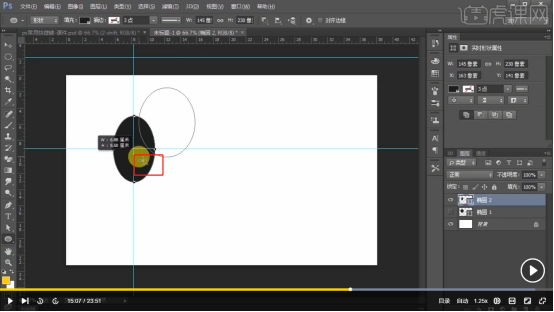
以上就是在PS中经常使用到的快捷键,小伙伴么要操作尝试记住它哟!
本篇文章使用以下硬件型号:联想小新Air15;系统版本:win10;软件版本:PS 2020。
常用的PS快捷键有哪些?
随着科技智能的发展,电脑已经成为了我们工作中的必备工具。与此同时,在这个追求品质与速度的时代,快捷键就成为了提高工作效率的法宝,对于熟悉电脑的朋友来说,快捷键的使用并不陌生,通过键盘上的某些特定的按键、按键顺序或按键组合来完成的操作就是快捷键。
我们可以利用快捷键来代替鼠标快速的做一些工作,当然,PS也离不开对快捷键的使用,无论是PS小白还是PS高手都需要熟练掌握PS快捷键,但PS快捷键太多了,有些用的并不多。我们来看看有哪些最实用吧!
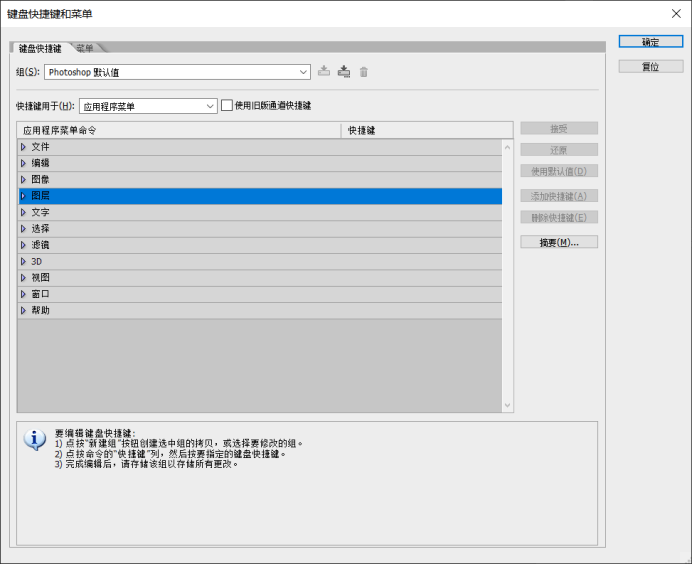
Ctrl+T:自由变形
Ctrl+J:复制图层
数字键:图层不透明度变化
空格键+F:更改工作区颜色
F:更改屏幕显示模式
TAB:工作区窗口显示/隐藏
Ctrl+Shift+Alt+E:盖印图层
Ctrl+Alt+A:选中所有图层
Ctrl+G:图层编组
D:复位颜色
X:切换前景色和背景色
Ctrl+I:反相
空格键+鼠标左键:移动画布
Ctrl+D:取消选区
Shift+Alt+M:切换成“正片叠底”模式
Shift+Alt+S:滤色模式
Shift+Alt+O:叠加模式
Shift+Alt+F:柔光模式
Shift+Alt+Y:明度模式
Shift+Alt+W:线性减淡(添加)模式
Shift+Alt+C:颜色模式
Alt+,:选中“背景图层”
Ctrl+R:显示标尺
Ctrl+Shift+Alt+N:创建新图层
Ctrl+删除键:填充背景色
Alt+删除键:填充前景色
Ctrl+F:重复执行滤镜
Ctrl+0:缩放至工作区
Ctrl+1:缩放至100%
以上都是在一些实用的PS快捷键,当然,好用并且实用的PS快捷键不止是这些,还有很多,但由于人的精力是有限的,并不能同时记住很多内容,想要PS快捷键发挥最佳的作用,还是要多练习、多总结,正所谓“百见不如一练”。不得不说Photoshop功能强大,如果熟悉使用快捷键,我们将大大提高工作效率。
PS常用快捷键之工具箱快捷键有哪些?
今天和大家分享一些PS常用快捷键。刚刚接触PS的小伙伴可能会去网上搜一些快捷键 ,但是当你看到它们的时候就会非常的头大,因为内容太多了。不要说把它们都记住,单是看呢就已经非常的苦恼了,根本就看不下去。
也许你也会像我一样把它保存起来,然后就丢在计算机的某个角落,再也不会翻开了。但是当你打开PS的时候,就不得不去面对它。所以这节课呢,主要是针对初学者 ,给大家提供一些常用的快捷键之工具箱快捷键。

工具箱快捷键:
(多种工具共用一个快捷键的可同时按【Shift】加此快捷键选取)
矩形、椭圆选框工具 【M】
裁剪工具 【C】
移动工具 【V】
套索、多边形套索、磁性套索 【L】
魔棒工具 【W】
喷枪工具 【J】
画笔工具 【B】
像皮图章、图案图章 【S】
历史记录画笔工具 【Y】
像皮擦工具 【E】
铅笔、直线工具 【N】
模糊、锐化、涂抹工具 【R】
减淡、加深、海棉工具 【O】
钢笔、自由钢笔、磁性钢笔 【P】
添加锚点工具 【+】
删除锚点工具 【-】
直接选取工具 【A】
文字、文字蒙板、直排文字、直排文字蒙板 【T】
度量工具 【U】
直线渐变、径向渐变、对称渐变、角度渐变、菱形渐变【G】
油漆桶工具【K】
吸管、颜色取样器 【I】
抓手工具 【H】
缩放工具 【Z】
默认前景色和背景色 【D】
切换前景色和背景色 【X】
切换标准模式和快速蒙板模式 【Q】
标准屏幕模式、带有菜单栏的全屏模式、全屏模式 【F】
临时使用移动工具 【Ctrl】
临时使用吸色工具 【Alt】
临时使用抓手工具 【空格】
打开工具选项面板 【Enter】
快速输入工具选项(当前工具选项面板中至少有一个可调节数字) 【0】至【9】
循环选择画笔 【[】或【]】
选择第一个画笔 【Shift】+【[】
选择最后一个画笔 【Shift】+【]】
建立新渐变(在”渐变编辑器”中) 【Ctrl】+【N】
那么以上的内容就是PS常用快捷键之工具箱快捷键,小伙伴可以在使用的时候顺便记一下,只要多加使用,就会像习惯电脑开机键在哪一样习惯这些PS常用快捷键啦!


